Xfinity WiFi หยุดการเชื่อมต่อ: วิธีแก้ไขในไม่กี่วินาที
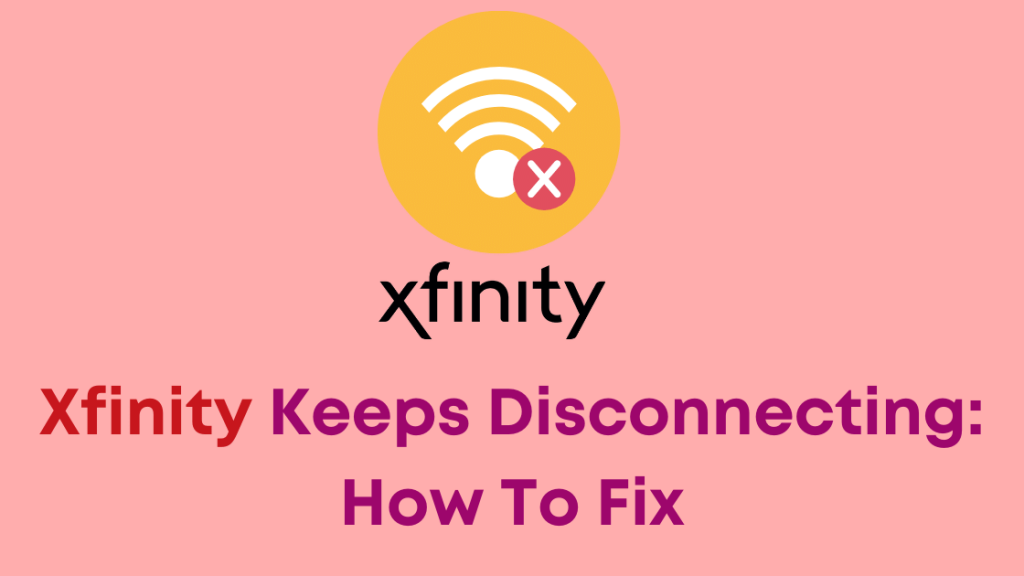
สารบัญ
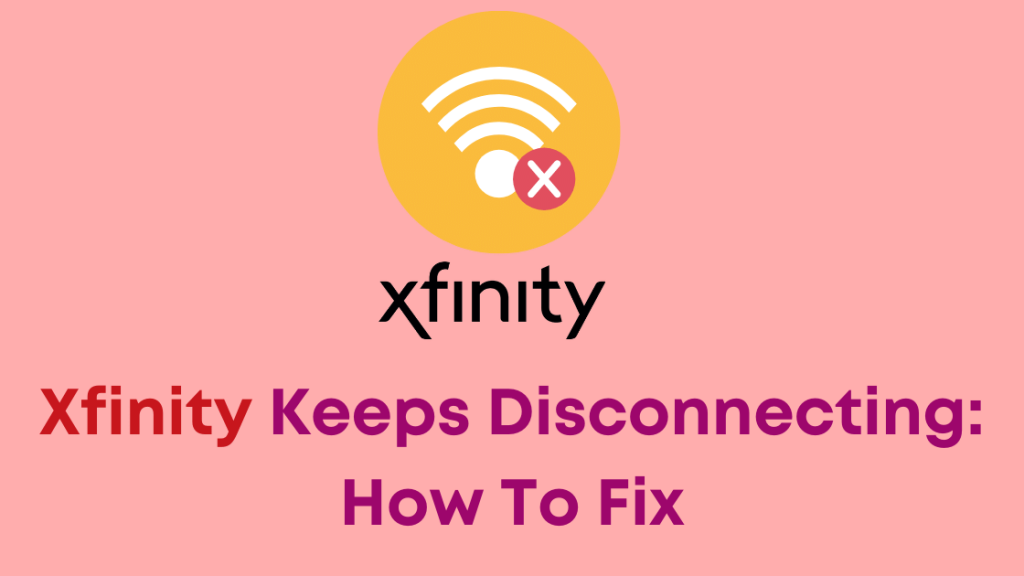
การเชื่อมต่ออินเทอร์เน็ตความเร็วสูงและต่อเนื่องเป็นข้อกำหนดสำคัญข้อหนึ่งที่ไม่มีใครยอมใครในศตวรรษที่ 21
แต่ถ้าอินเทอร์เน็ตของคุณขาดการเชื่อมต่อเป็นครั้งคราวล่ะ ไม่มีอะไรน่ารำคาญไปกว่าการขัดจังหวะระหว่างรายการโปรดของคุณ การประชุมที่สำคัญ หรือระหว่างกิจกรรมการท่องเว็บ
ฉันใช้ Comcast Xfinity และนี่ก็ไม่ใช่ปัญหาใหม่สำหรับฉันเช่นกัน
ก่อนหน้านี้เพียง 2 วันเท่านั้นที่อินเทอร์เน็ตของฉันยังคงตัดการเชื่อมต่อกับ Xfinity Pod ที่ออฟไลน์เป็นครั้งคราว
อย่างไรก็ตาม นี่อาจไม่ใช่ปัญหาของ Xfinity อาจมีสาเหตุอื่นๆ อีก
หาก Xfinity Wi-Fi หลุดบ่อย ให้ตรวจสอบสายว่ามีการหลุดลุ่ยหรือไม่ และตรวจดูให้แน่ใจว่าไม่มีสัญญาณรบกวน ย้ายเราเตอร์ของคุณให้เข้าใกล้อุปกรณ์ที่ใช้ค้นหามากขึ้นหรือในทางกลับกัน
ฉันได้ลงรายละเอียดเพิ่มเติมเกี่ยวกับวิธีแก้ปัญหาเหล่านี้ในบทความนี้ ฉันยังได้พูดคุยเกี่ยวกับวิธีตรวจสอบการหยุดให้บริการและสิ่งที่ต้องทำหากคุณพบปัญหาดังกล่าว
ทำไม Xfinity จึงตัดการเชื่อมต่ออยู่เสมอ
Comcast หนึ่งในผู้ให้บริการอินเทอร์เน็ตรายใหญ่ มาพร้อมกับคำมั่นสัญญาในการให้บริการที่ดีที่สุดแก่ผู้ใช้
และแน่นอนว่าพวกเขาทำเช่นนั้น Xfinity ของคุณถูกตัดการเชื่อมต่อบ่อยครั้งเนื่องจากสาเหตุอื่นๆ และไม่ใช่ปัญหาในส่วนของผู้ให้บริการ
มองหากรณีต่อไปนี้และแก้ไขปัญหาดังกล่าว
- การหลุดสายเคเบิล
- สัญญาณรบกวน
- ระยะทางของ WiFi
- บริการดับ
วิธีแก้ไขปัญหาการตัดการเชื่อมต่อ Xfinity
เมื่อคุณ ค้นหาปัญหา คุณไม่จำเป็นต้องใช้ช่างเทคนิคหรือผู้เชี่ยวชาญในการแก้ปัญหา
ดูสิ่งนี้ด้วย: เปลี่ยนจาก AT&T เป็น Verizon: 3 ขั้นตอนง่ายๆฉันได้กล่าวถึงวิธีแก้ปัญหาที่เป็นไปได้ทั้งหมดสำหรับแต่ละวิธีแล้ว
คุณสามารถลองทำตามวิธีต่อไปนี้ ขั้นตอน:
ตรวจสอบสายเคเบิล
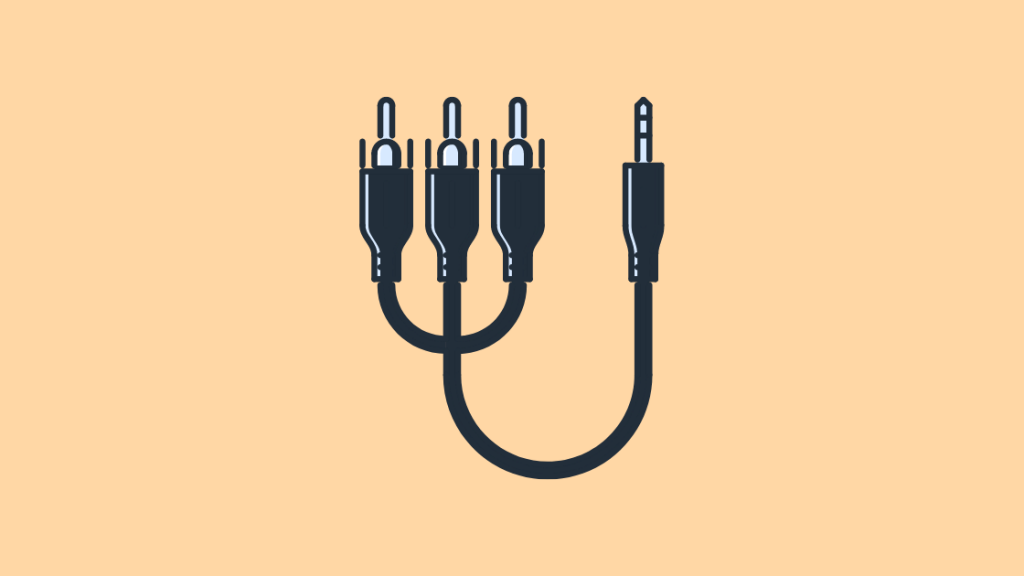
คุณตรวจสอบสายเคเบิลแล้วหรือยัง เป็นไปได้ว่า Xfinity Internet ของคุณมักจะหลุดบ่อยเนื่องจากสายหลุด
ตรวจสอบว่าสายไม่เสียหายหรือไม่ หากคุณพบว่ามันหลวม ให้ลองบิดเล็กน้อยและตรวจดูว่าการเชื่อมต่อกลับคืนมาหรือไม่
หากมันกลับคืนสภาพในขณะที่ถือในลักษณะใดลักษณะหนึ่ง แสดงว่ามีการเชื่อมต่อที่หลวม
นอกจากนี้ ตรวจสอบความเสียหายที่อาจเกิดขึ้นกับสายเคเบิลหรือว่ามีเทปฉนวนหลุดออกมาหรือไม่ เปลี่ยนสายเคเบิลหากเกิดความเสียหายมาก
ย้ายเราเตอร์

ตำแหน่งของเราเตอร์มีความสำคัญอย่างมาก หากวางไว้ใกล้พื้น ให้ลองวางไว้ในพื้นที่ที่สูงขึ้น ซึ่งจำเป็นต้องอยู่เหนือพื้น
หากคุณพยายามเชื่อมต่ออินเทอร์เน็ตจากห้องที่อยู่ไกลออกไปหรือจากภายนอก การเชื่อมต่อของคุณอาจหยุดชะงัก
ดูสิ่งนี้ด้วย: Google Nest ทำงานร่วมกับ HomeKit ได้หรือไม่ วิธีเชื่อมต่ออย่าวางเราเตอร์ไว้ในตู้เสื้อผ้าหรือห้องที่มีของตกแต่งมากมาย สิ่งนี้ยังขัดขวางการเชื่อมต่อของคุณอีกด้วย
ฉันสังเกตเห็นปัญหานี้เมื่อเร็วๆ นี้ เนื่องจากเราเตอร์ซ่อนตัวอยู่ใต้แจกันที่สวยงามใหม่ของฉันของตารางข้างเคียง!
ทำความสะอาดเราเตอร์ของคุณ

การซื้ออุปกรณ์ใหม่โดยมีแผนจะใช้งานตลอดชีวิตโดยไม่มีข้อจำกัดอาจทำให้คุณเสียเวลา คุณต้องดูแลทุกสิ่งที่คุณมีอย่างไม่ต้องสงสัย
หากคุณไม่ใช่คนประเภทที่สะอาดและมีระเบียบ ลองดูที่เราเตอร์ของคุณและพบว่ามีฝุ่นเกาะอยู่
สิ่งสำคัญคือต้องรักษาความสะอาด ฝุ่นละอองจะเกาะอยู่บนเครื่อง ทำให้การเชื่อมต่อของคุณอ่อนแอลง
ตรวจหาจุดฝุ่นในพอร์ต เนื่องจากมักออกแบบมาให้เปิดทิ้งไว้
ลดการเชื่อมต่ออุปกรณ์
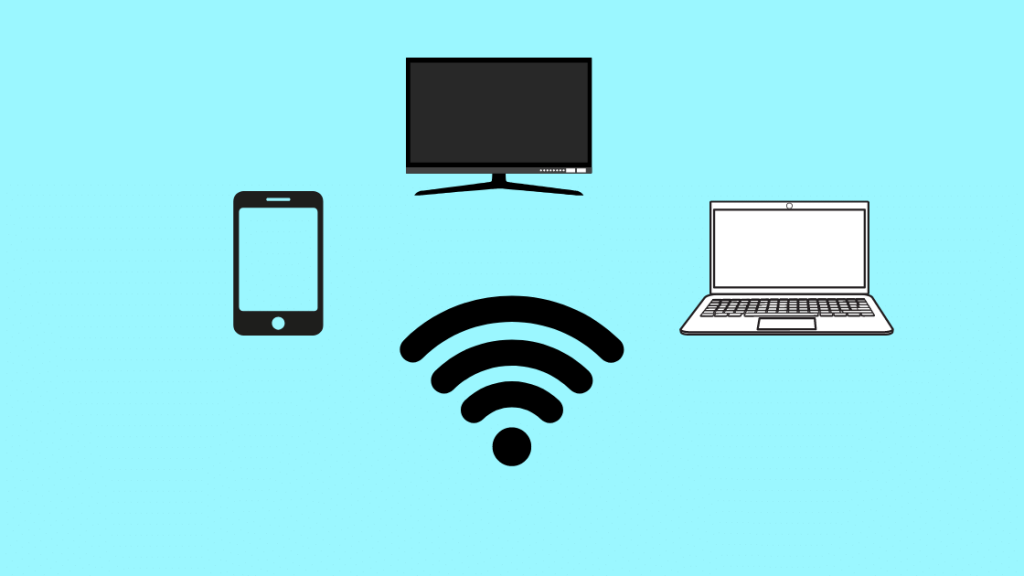
คุณมีอุปกรณ์มากมายที่เชื่อมต่อกับเราเตอร์หรือไม่ ซึ่งบางครั้งอาจทำให้แบนด์วิดท์ของอินเทอร์เน็ตมากเกินไป
ลองถอดอุปกรณ์ที่ไม่จำเป็นออก การทำเช่นนั้นสามารถเพิ่มความเร็วอินเทอร์เน็ตของคุณได้อย่างมาก และลดความเป็นไปได้ในการยกเลิกการเชื่อมต่อ
รีเซ็ต/รีสตาร์ทเราเตอร์ของคุณ
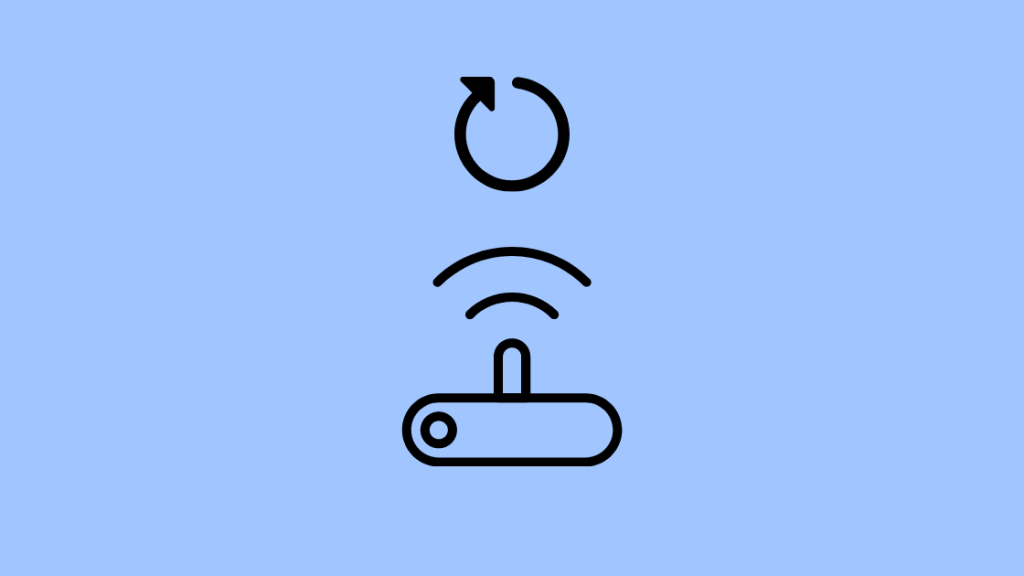
หากวิธีการเหล่านี้ไม่ได้ผล ให้ลองรีสตาร์ทเราเตอร์ คุณยังสามารถลองรีเซ็ตได้โดยทำตามขั้นตอนง่ายๆ เหล่านี้:
- ถอดปลั๊กเราเตอร์และโมเด็มของคุณหลังจากปิดอุปกรณ์
- เสียบปลั๊กกลับเข้าไปใหม่หลังจากผ่านไปสองสามวินาทีและรอให้ การเชื่อมต่อ
- เปิดอุปกรณ์และเชื่อมต่อกับเครือข่ายในบ้าน
ปิดใช้งานซอฟต์แวร์รักษาความปลอดภัย
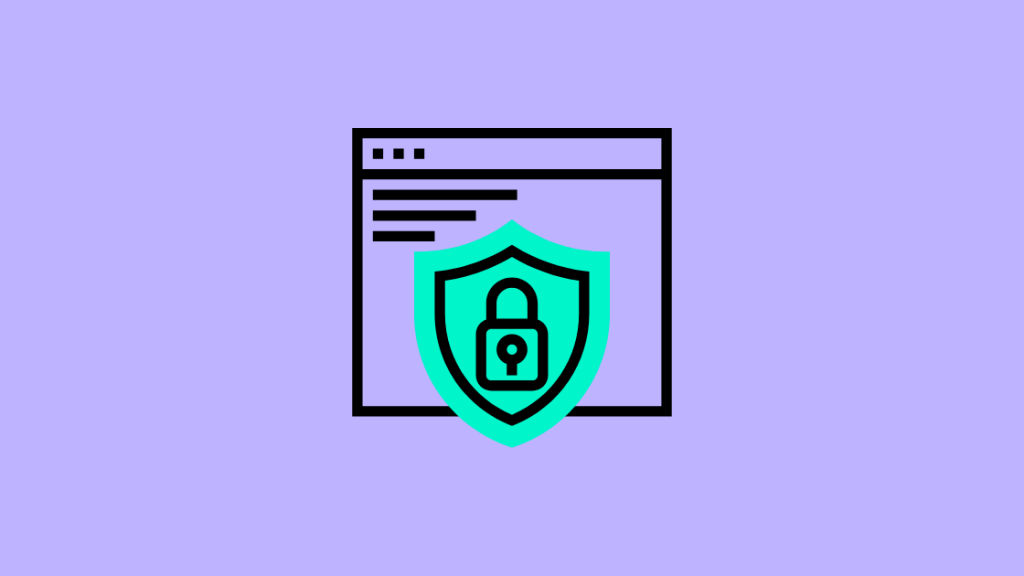
คุณอาจสังเกตเห็นว่าซอฟต์แวร์รักษาความปลอดภัยมักจะ ปฏิเสธไม่ให้คุณเข้าถึงผลการค้นหาแต่ละรายการเนื่องจากปัญหาด้านความปลอดภัยและความเป็นส่วนตัว
นี่อาจเป็นสาเหตุที่เป็นไปได้ที่ Xfinity ของคุณอินเทอร์เน็ตยังคงตัดออก ปิดใช้งานซอฟต์แวร์รักษาความปลอดภัย (แน่นอนชั่วคราว) และลองเชื่อมต่อ
สรุป
ดังนั้น ให้มองหาสายที่หลวม ตำแหน่งเราเตอร์ของคุณ ปัดฝุ่น จำนวนอุปกรณ์ที่เชื่อมต่อ และเป็นไปได้ ตั้งค่าสถานะโดยระบบรักษาความปลอดภัย
หากการเชื่อมต่อของคุณไม่คืนค่าแม้ว่าจะแก้ไขปัญหาเหล่านี้ทั้งหมดแล้ว คุณสามารถติดต่อผู้ให้บริการ Comcast ได้เสมอ
ส่วนคำถามที่พบบ่อยบนเว็บไซต์อย่างเป็นทางการสามารถตอบคำถามทั้งหมดของคุณได้ แบบสอบถาม หรือคุณสามารถขอความช่วยเหลือจาก Help Desk ของพวกเขา
คำถามที่พบบ่อย
- xFi Gateway ออฟไลน์ [แก้ไขแล้ว]: วิธีแก้ไขในไม่กี่วินาที
- Netgear Nighthawk ทำงานร่วมกับ Xfinity ได้หรือไม่ วิธีการตั้งค่า
- Eero ทำงานร่วมกับ Xfinity ได้หรือไม่ วิธีเชื่อมต่อ
- Google Nest WiFi ทำงานร่วมกับ Xfinity ได้หรือไม่ วิธีการตั้งค่า
- Xfinity Voice Remote ไม่ทำงาน: วิธีแก้ไขในไม่กี่นาที
ทำไมค่า Xfinity ของฉันจึงเพิ่มขึ้นอย่างต่อเนื่อง
อาจเป็นเพราะใช้ข้อมูลจนหมดเกินขีดจำกัด ชุดความเร็วสูงยังสามารถเพิ่มค่าใช้จ่าย
ในคำแถลงของ Comcast ค่าใช้จ่ายของโปรแกรมถูกอ้างถึงเป็นปัจจัยหลักในการเรียกเก็บเงินที่เพิ่มขึ้นของผู้ใช้
ฉันสามารถยกเลิก Xfinity TV ได้หรือไม่ และรักษาอินเทอร์เน็ตไว้หรือไม่
ใช่ คุณทำได้ Comcast มอบทางเลือกแก่ผู้ใช้ในการระงับบริการบางอย่าง ในกรณีที่คุณวางแผนที่จะหยุดให้บริการชั่วคราว
ฉันจะรับ xfinity ได้อย่างไรลดค่าใช้จ่ายของฉันหรือไม่
พยายามอย่าใช้ข้อมูลเกินขีดจำกัดที่ระบุ ลดความเร็วของอินเทอร์เน็ตและเชื่อมต่ออุปกรณ์จำนวนจำกัดเข้ากับ Xfinity ของคุณ
ฉันจะยกเลิก Comcast Internet และใช้งานปี 2020 ต่อไปได้อย่างไร
คุณสามารถโทรหาบริการ Comcast ได้ที่ 1-800-XFINITY (1-800-934-6489) และทำตามขั้นตอนเพื่อยกเลิกบริการ
มิฉะนั้น คุณสามารถส่งคำขอยกเลิกทางอีเมลได้เช่นกัน

